Beim Bearbeiten eines Videos gibt es Situationen, in denen Sie das Video in den Rückwärtsmodus versetzen müssen. Dies soll eine größere Wirkung auf die Zuschauer haben, insbesondere wenn sie unterhalten werden möchten. Wenn Sie ein Video rückwärts abspielen, benötigen Sie daher eine Anwendung, die Ihnen dabei hilft, Ihr Ziel zu erreichen. Glücklicherweise bietet dieser Leitfaden alles, was Sie brauchen, um Ihnen beizubringen, was Sie sehen. Wir stellen Ihnen zahlreiche Anwendungen vor, die Sie möglicherweise zum Rückwärtsabspielen eines Videos benötigen, einschließlich einer einfachen Anleitung. Danach stellen wir Ihnen auch verschiedene Mediaplayer vor, mit denen Sie Ihr Video rückwärts abspielen können. Daher möchten wir, dass Sie sorgfältig lesen und alles über So kehren Sie ein Video auf Android um.
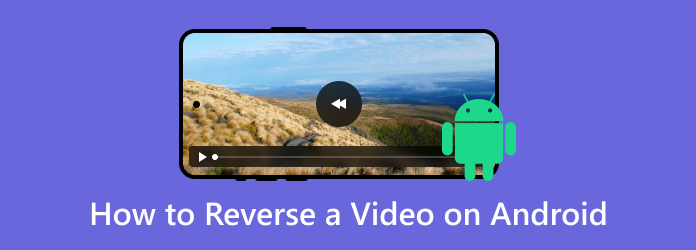
- Teil 1. Kann ich ein Video auf Android ohne App rückwärts abspielen?
- Teil 2. So kehren Sie ein Video auf Android um
- Teil 3. Einfache Methode zum Rückwärtsabspielen eines Videos auf Android
- Teil 4. So kehren Sie ein Android-Video auf dem Computer um
- Teil 5. Häufig gestellte Fragen zum Rückwärtsabspielen eines Videos auf Android
Teil 1. Kann ich ein Video auf Android ohne App rückwärts abspielen?
Leider nein. Wenn Sie Ihr Video in den Rückwärtsmodus versetzen möchten, benötigen Sie die Hilfe einer hervorragenden Videobearbeitungssoftware. Wie wir alle wissen, verfügen Android-Geräte nicht über eine vorgefertigte Anwendung zum Rückwärtsabspielen eines Videos. Daher ist es am besten, eine Anwendung herunterzuladen, um Ihr Ziel zu erreichen. Wenn Sie also mehr über die beste Bearbeitungssoftware erfahren möchten, lesen Sie alle Informationen unten. Sie erfahren auch, wie Sie Ihr Video ganz einfach rückwärts abspielen können.
Teil 2. So kehren Sie ein Video auf Android um
In diesem Abschnitt erfahren Sie, wie Sie ein Video auf Android rückwärts abspielen. Zuvor zeigen wir Ihnen jedoch zunächst verschiedene effektive Tools, mit denen Sie ein Video mithilfe einer Tabelle rückwärts abspielen können. Wir empfehlen Ihnen dringend, alle Informationen aus der Tabelle durchzulesen, um mehr über die beste App zum Rückwärtsabspielen von Videos auf Android zu erfahren.
| Anwendungen | Hauptmerkmal | Benutzeroberfläche | Schneller Video-Reverse-Prozess | In-App-Kauf | Google Play-Bewertung |
| Film-Effekte umkehren | Video umkehren | Einfach | 4.4 | ||
| InShot | Video umkehren Ernte Trimmen Teilt | Verwirrend | Optional | 4.6 | |
| Video.Spaß | Video umkehren Filter hinzufügen Video drehen Hintergrund hinzufügen | Einfach | Optional | 2.8 | |
| VivaVideo | Video umkehren Filter und Effekt hinzufügen Text hinzufügen | Einfach | Optional | 4.5 | |
| Video-Show | Video umkehren Wasserzeichen hinzufügen Ernte Trimmen | Verwirrend | Optional | 4.0 |
Wenn Sie erfahren möchten, wie Sie ein Video auf Android rückwärts abspielen, befolgen Sie die nachstehenden Schritte mit der App „Reverse Movie FX“.
Schritt 1. Gehen Sie zum Google Play Store und laden Sie die App „Reverse Movie FX“ herunter. Starten Sie dann die App, um den Vorgang zu starten.
Schritt 2. Sobald Sie die App geöffnet haben, klicken Sie auf „Start“. Anschließend können Sie in der App ein Video aus Ihrer Galerie-App auswählen, das Sie rückwärts abspielen möchten. Sie können auch ein Video aufnehmen, wenn Sie möchten.
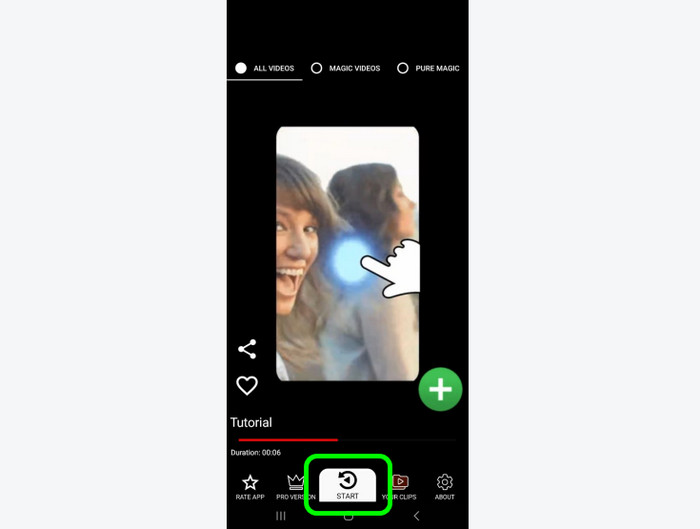
Schritt 3. Nachdem Sie das Video hinzugefügt haben, können Sie den Teil des Videos auswählen, den Sie umkehren möchten. Sie können je nach Wunsch zwischen dem Start- und dem Endbild auswählen. Klicken Sie dann auf „Start“, um den Video-Umkehrvorgang zu starten.
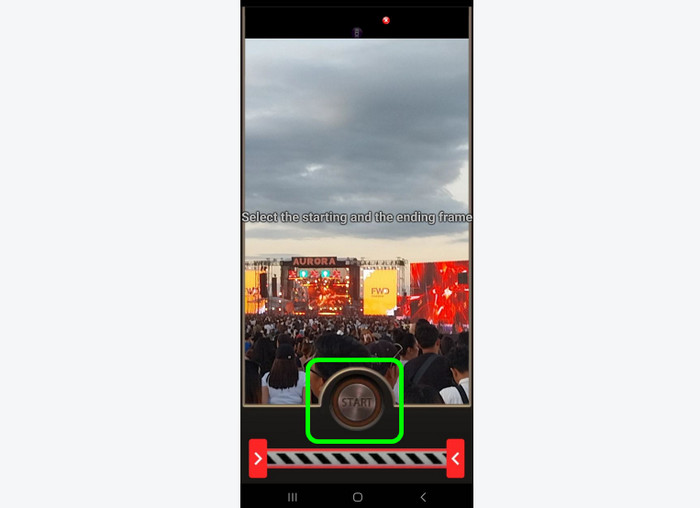
Schritt 4. Der letzte Schritt besteht darin, in der App auf den Pfeil-Button zu klicken. Nach ein paar Sekunden können Sie Ihr Video bereits rückwärts abspielen.
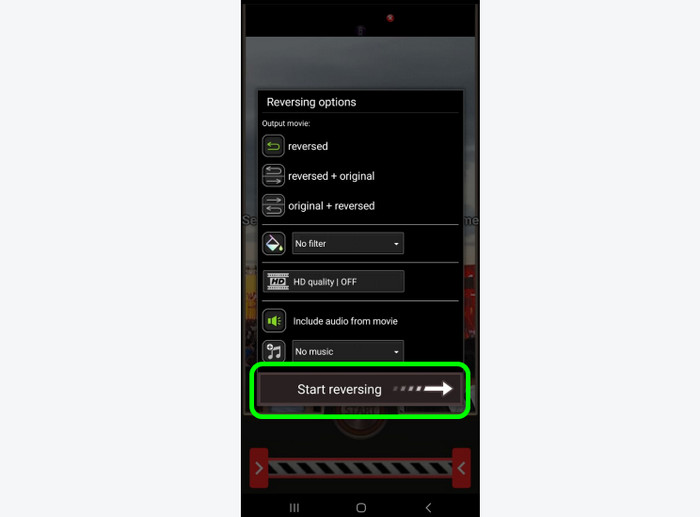
Teil 3. Einfache Methode zum Rückwärtsabspielen eines Videos auf Android
Nachdem Sie gelernt haben, wie Sie ein Video am besten mit einer Android-App zum Rückwärtsabspielen rückwärts abspielen, fragen Sie sich vielleicht, welche App Sie zum Abspielen des Videos verwenden sollen. In diesem Fall ist dieser Abschnitt für Sie. Zunächst stellen wir Ihnen verschiedene Anwendungen vor, mit denen Sie das Video rückwärts abspielen können. Danach bieten wir auch ein einfaches Tutorial zum Abspielen des Videos mit einer bestimmten Anwendung. Sehen Sie sich also alle Details unten an, da wir Ihnen alle Informationen geben, die Sie benötigen.
| Anwendung | Besonderheit | Benutzeroberfläche | Unterstützte Qualität | Unterstütztes Format | Frei |
| VLC | Video-Wiedergabe Video bearbeiten | Einfach | 720p 1080p 4K | MP4 MKV AVI FLV | |
| MXPlayer | Video-Wiedergabe | Einfach | MP4 3GP AVI MKV | Mit kostenloser Version | |
| Plex Media Player | Ein Video streamen | Verwirrend | MOV AVI MP4 MKV DivX | Mit kostenloser Version | |
| Großraumlimousine | Video-Wiedergabe Videobearbeitung | Verwirrend | 1080p 4K 8 TAUSEND | MP4 AVI MKV MTS MOV | Mit kostenloser Version |
| KMPlayer | Video-Wiedergabe | Einfach | 1080p 4K 8 TAUSEND | MP4 AVI FLV MOV MKV | Mit kostenloser Version |
In diesem Teil verwenden wir die VLC-App, einen der beliebtesten Mediaplayer für Android. Wir möchten Ihnen die folgende einfache Methode zeigen, um zu erfahren, wie Sie das umgekehrte Video abspielen effektiv.
Schritt 1. Öffnen Sie Ihren Google Play Store, um die VLC-App herunterzuladen und zu installieren. Starten Sie sie nach dem Vorgang.
Schritt 2. Nachdem Sie die VLC-App geöffnet haben, können Sie beobachten, dass die App alle Mediendateien von Ihrem Mobilgerät lädt. Navigieren Sie durch das umgekehrte Video und tippen Sie darauf, um es zu öffnen.
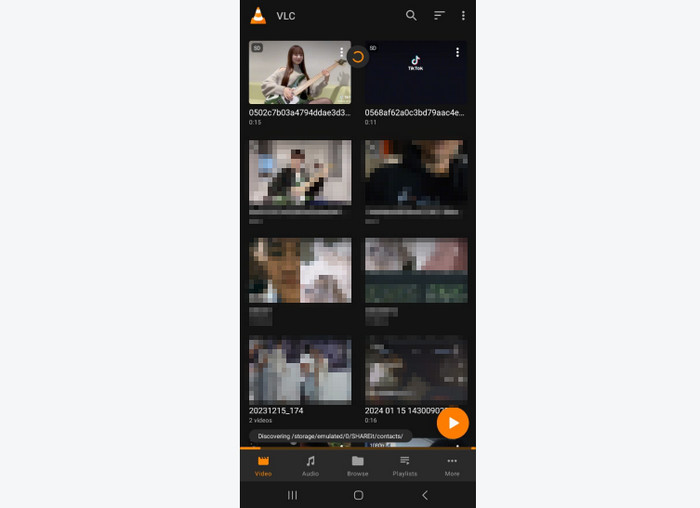
Schritt 3. Sobald dies erledigt ist, können Sie das Video bereits ansehen. Sie können auch verschiedene Wiedergabesteuerungen verwenden, z. B. Wiedergabe, Pause, Vorwärts, Rückwärts, Drehen und mehr.
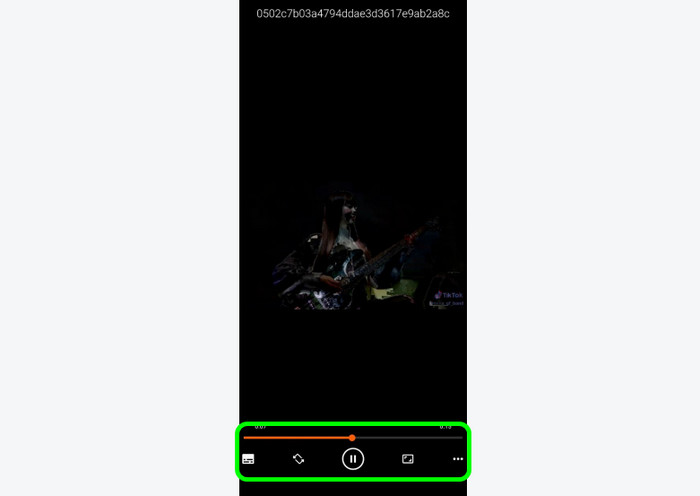
Teil 4. So kehren Sie ein Android-Video auf dem Computer um
Wenn Sie ein Android-Video mit einem Computer rückgängig machen möchten, verwenden Sie die Videokonverter Ultimate. Mithilfe dieses Offline-Programms können Sie ein Video zweifellos ganz einfach umkehren. Nach dem Starten der Software sehen Sie die einfache Benutzeroberfläche mit verschiedenen hilfreichen Funktionen zum Bearbeiten von Videos. Was uns an diesem Programm gefällt, ist, dass Sie auswählen können, welchen Teil des Videos Sie umkehren möchten. Darüber hinaus ist der Videoumkehrvorgang einfach, sodass selbst Anfänger nach dem Vorgang ein hervorragendes Ergebnis erzielen können. Daher können wir in Bezug auf die Umkehrung eines Videos zu dem Schluss kommen, dass Video Converter Ultimate zu den Programmen gehört, die man verwenden kann. Um seine Wirksamkeit zu beweisen, haben wir den einfachen Vorgang aufgeführt, den Sie unten ausführen können, um ein Video umzukehren.
Schritt 1. Klicken Sie unten auf die Schaltflächen zum kostenlosen Download, um den Video Converter Ultimate zu erhalten.
Kostenfreier Download
Für Windows
Sicherer Download
Kostenfreier Download
für macOS
Sicherer Download
Schritt 2. Wählen Sie in der oberen Benutzeroberfläche den Abschnitt „Toolbox“. Wählen Sie dann die Funktion „Video Reverser“ aus.

Schritt 3. Wenn eine andere Benutzeroberfläche angezeigt wird, klicken Sie auf „Plus“, um das Video hinzuzufügen, das Sie umkehren möchten.
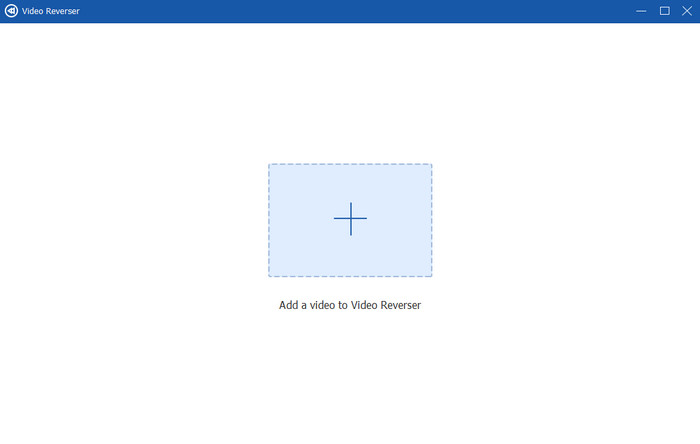
Schritt 4. In diesem Teil können Sie bereits beginnen Umkehren des Videos. Sie können auch den anpassbaren Schieber unten verwenden, um einen Teil des Videos umzukehren. Klicken Sie anschließend auf „Exportieren“, um das Endergebnis zu erhalten.
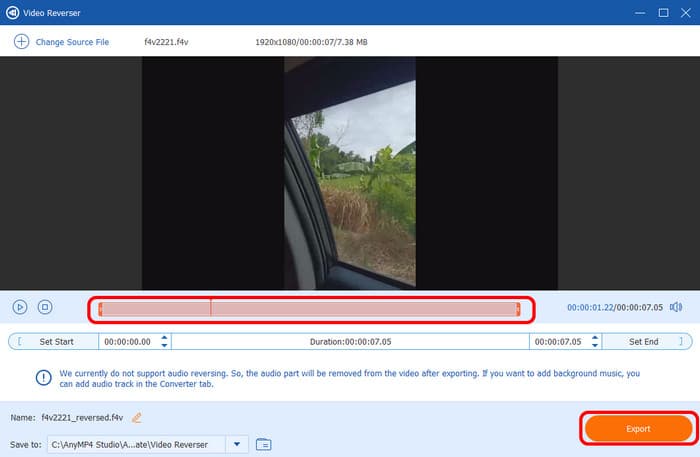
Teil 5. Häufig gestellte Fragen zum Rückwärtsabspielen eines Videos auf Android
-
Ist die Reverse-Video-App kostenlos?
Nun, das hängt von der Anwendung ab, die Sie verwenden. Mit einigen Apps können Sie ein Video kostenlos rückwärts abspielen. Für einige Apps ist ein Abonnement erforderlich. Wenn Sie ein Video kostenlos rückwärts abspielen möchten, können Sie Reverse Movie FX verwenden. Sie können auch Video Converter Ultimate verwenden, wenn Sie ein Video mit einem Computer rückwärts abspielen möchten.
-
Was bedeutet die umgekehrte Darstellung?
Dabei wird ein Video rückwärts oder im Rückwärtsmodus abgespielt. Es gibt verschiedene Gründe, warum Sie ein Video rückwärts abspielen müssen. Es kann sein, um eine bestimmte Szene hervorzuheben oder zur Unterhaltung.
-
Wie kann man ein Video auf Android ohne App rückwärts abspielen?
Leider nein. Sie müssen über eine Videobearbeitungssoftware verfügen, um ein Video auf Android rückwärts abzuspielen. Wenn Sie wissen möchten, welche App Sie verwenden sollen, können Sie VLC, InShot, VivaVideo, Reverse Movie FX und andere ausprobieren.
Einpacken
Lernen So kehren Sie ein Video auf Android um, können Sie die in diesem Beitrag bereitgestellten Methoden befolgen. Sie erhalten auch eine Vorstellung davon, wie Sie ein Video auf Android rückwärts abspielen. Wenn Sie ein Video auf Ihrem PC lieber rückwärts abspielen möchten, verwenden Sie außerdem den Video Converter Ultimate. Mit der Video-Reverse-Funktion können Sie ein Video einfach und effektiv rückwärts abspielen.
Mehr von Blu-ray Master
- So kehren Sie ein Video auf dem iPhone verlustfrei um [Gelöst]
- Die 8 besten Video-Reverser für alle Plattformen und Geräte
- So kehren Sie ein Video auf Instagram um: Einfache und effektive Möglichkeiten
- So kehren Sie ein Video mit Snapchat um [Detaillierte Schritte]
- Die 3 besten Möglichkeiten, ein Video online in allen Schritten rückwärts abzuspielen
- So kehren Sie ein Video für TikTok mit ultimativen Anleitungen um

